| IT-INO-013 | Instrução de Trabalho | Data: 01/07/2021 Versão: v2 |
|---|---|---|
| Empresa Farmarcas |
Frequência de utilização Diário |
Cicle Time Não determinado |
| Elaborado por Debora Kranyak |
Revisado por |
Executado por Todos os gestores |
O que?
No Freshdesk é possível acessar diversos indicadores para uma análise mais aprofundada dos tickets, como o desempenho por grupo resolvedor (área), verificar o tempo médio de resposta, SLA de resposta, etc
Como?
Para acessar o Freshdesk é necessário primeiramente fazer login no Radar (radar.farmarcas.com.br).
Após realizar o login no Radar, acessar o link do Freshdesk https://farmarcas.freshdesk.com/
Clicar no ícone indicado na imagem abaixo, para acessar os indicadores de tickets
Clicar em “Análises”
Desempenho de grupo [área resolvedora]
Clicar em “Desempenho de Grupo”
Atividade
Neste relatório é possível verificar por área, os tickets atribuídos, resolvidos, reabertos, retribuídos, quantidade de notas privadas e respostas
Tempo
Na aba, tempo, você visualiza por área, o tempo médio da primeira resposta em horas, o tempo médio da próxima resposta e o tempo médio de resolução [em horas comerciais]
%SLA
Nessa tabela, você visualiza a % SLA de primeira resposta [lembrando que nosso SLA determinado de primeira resposta é de até 1 hora após a entrada do ticket na área], % SLA de resolução [Qual a % de tickets que estão resolvidos no período filtrado] e %RPC [Resolução de tickets no primeiro contato do associado]
Violações
Aqui constará todos os tickets que violaram, ou seja, não cumpriram com os prazos estipulados de primeira resposta [1 hora], prazo de resolução e resolução de primeiro contato
Filtro de período
Como inserir o período desejado para análise?
Clique no ícone de filtro no menu lateral direito
Depois clique em Visualizando, para mudar para o modo de edição
Depois clique em “–” para limpar o período
Clique em intervalo de datas
Selecione como deseja filtrar o período [desde, nos últimos, entre]
Ao exibir o calendário, selecione a data de acordo com a forma que você selecionou no passo anterior
Exemplo: Desde [1 de janeiro de 2021 às 12:00 AM]
Clique em concluído
Clique em Aplicar
Em seguida, clique em aplicar novamente para confirmar
Salve o filtro realizado.
Você também pode clicar em Salvar como, para caso deseja salvar um relatório de alguma data especifica que queira consultar depois. Nesse caso, irá ser criado uma cópia do relatório.
Para desconsiderar o filtro realizado, clique em Descartar
No modo editando, também é possível você visualizar os dados subjacentes, ou seja, o detalhamento dos indicadores, como por exemplo, o número de cada ticket
Clique no indicador que deseja visualizar os detalhes e em seguida clique no ícone de lápis, ao lado do filtro.
Selecione o que deseja visualizar
E na engrenagem, inserir os dados que deseja que seja exibido no relatório, clique em aplicar
Clonar relatório para criar visualizações pessoais
Caso você queira montar um novo relatório, você pode clonar [duplicar] um relatório existente e realizar as alterações que desejar
Processos e instruções relacionadas
| ID | Nome | Processo primário |
| – | – | – |
|---|
Histórico de revisões
| ID | ITEM |
| v1 | versão 2 inserida com as atualizações disponibilizadas pelo Freshdesk |

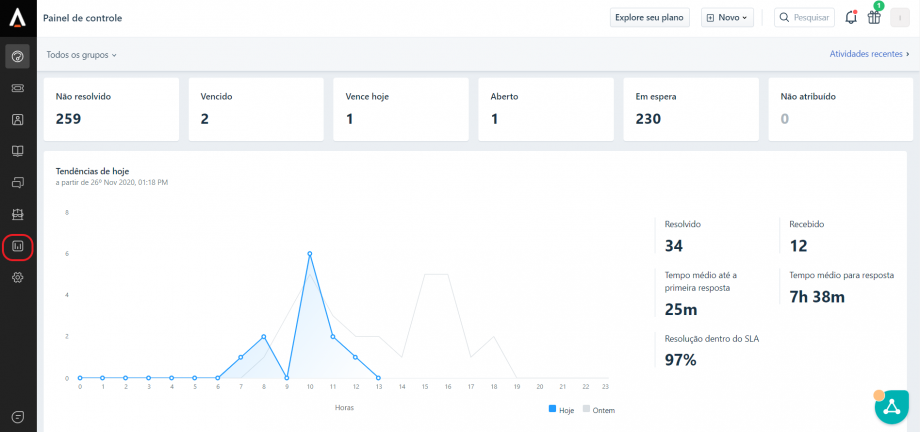
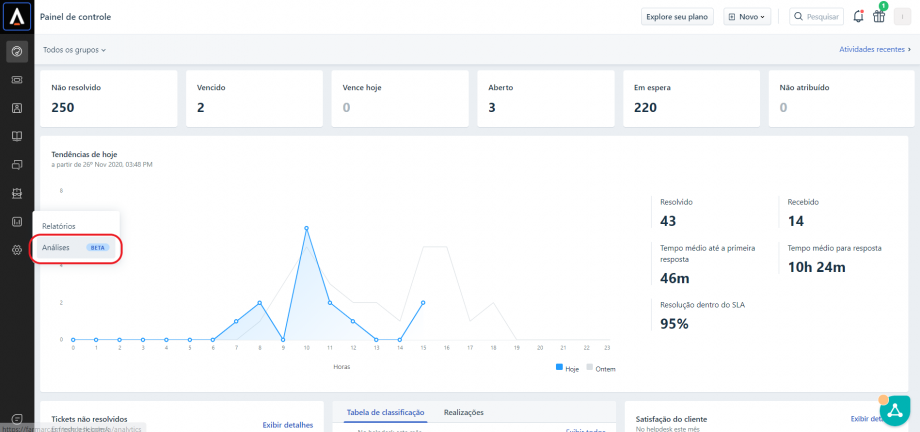
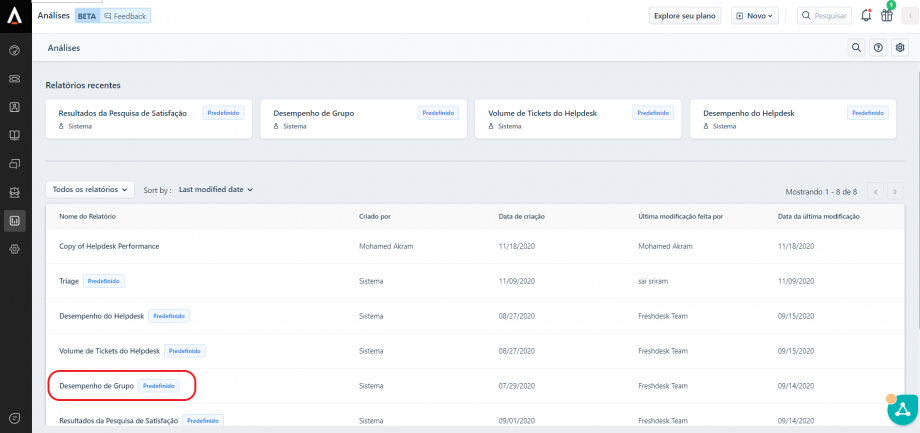
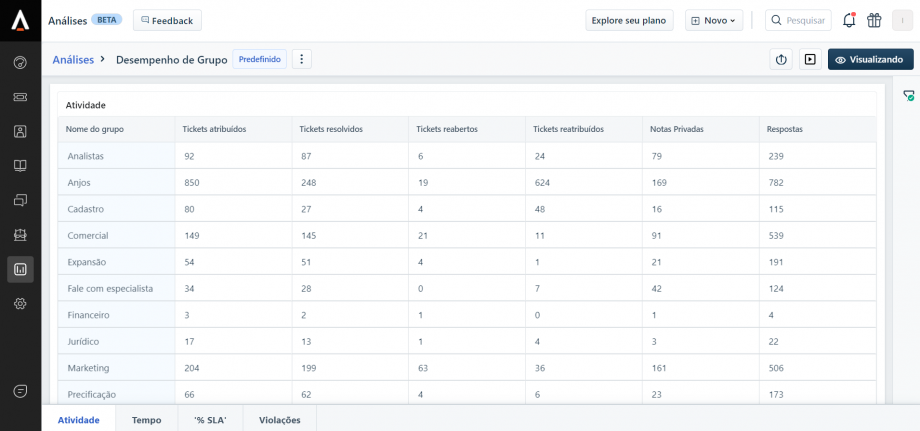
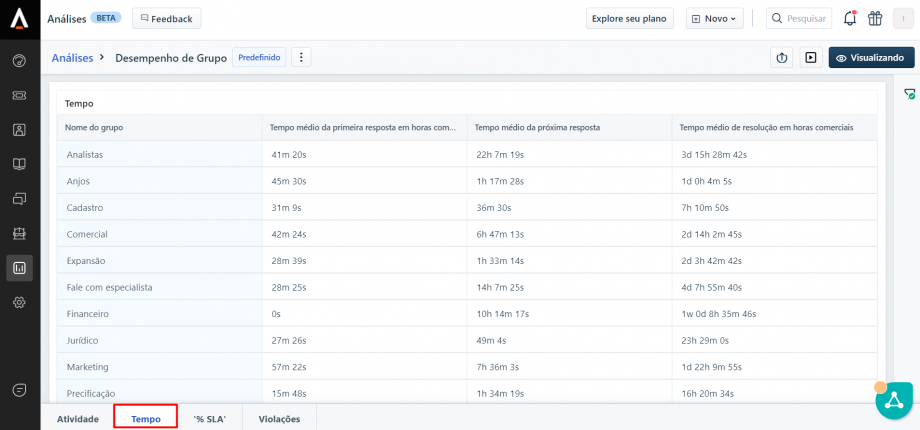
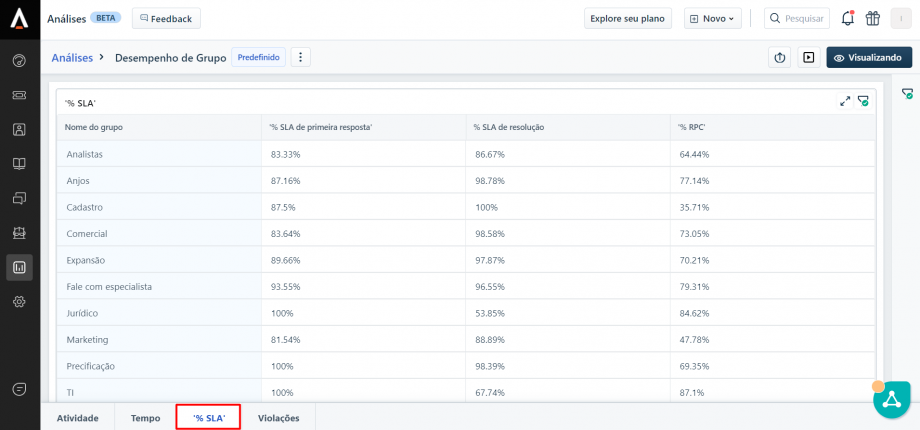
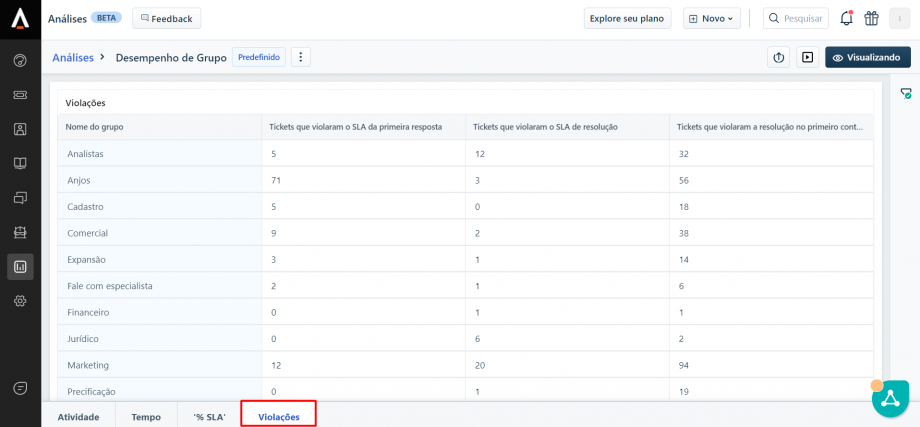
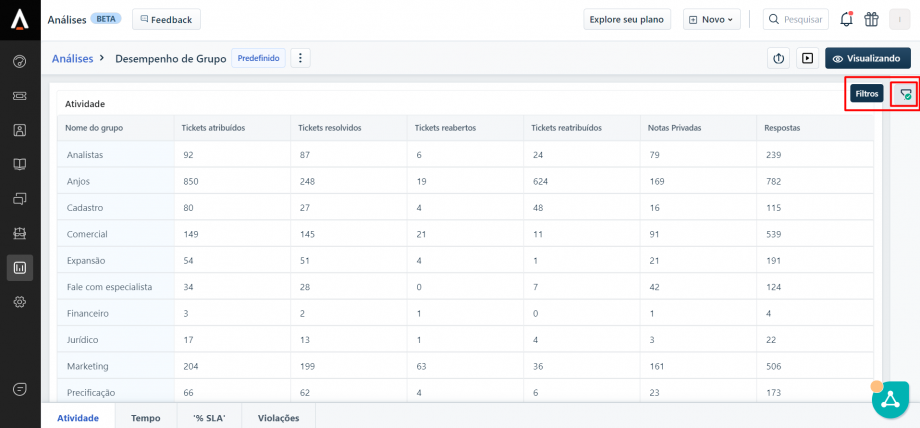
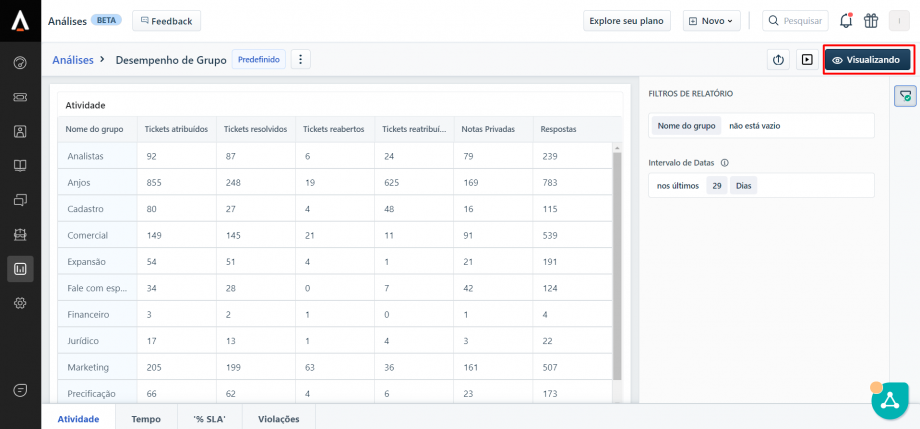

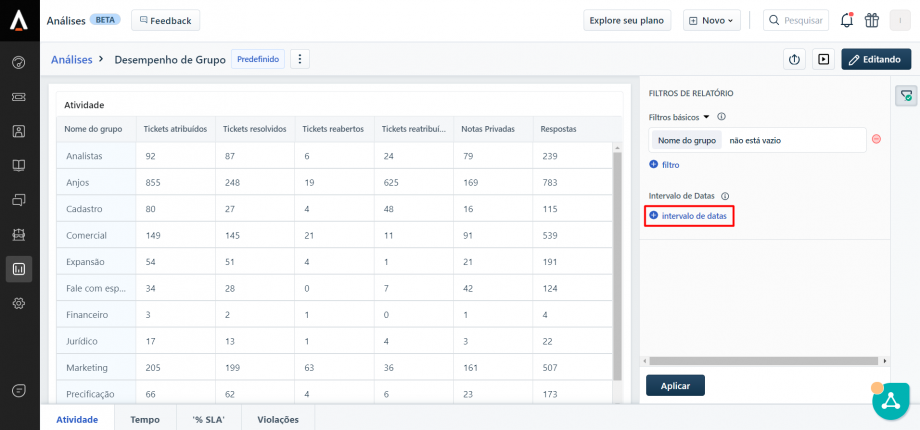
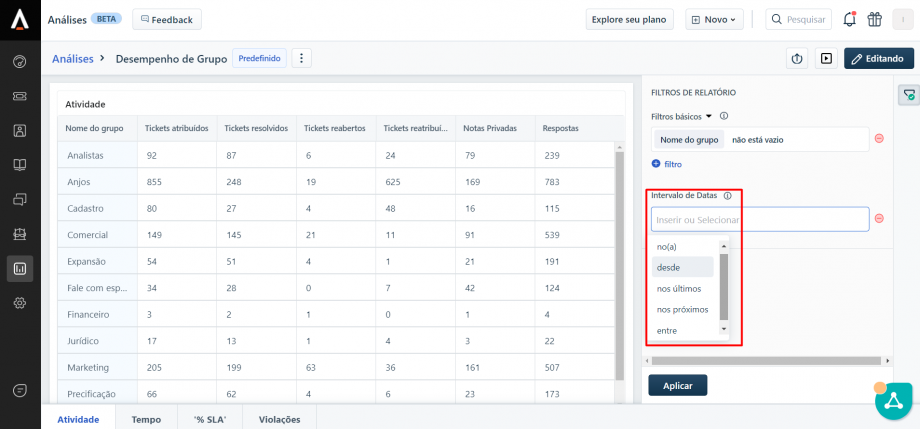
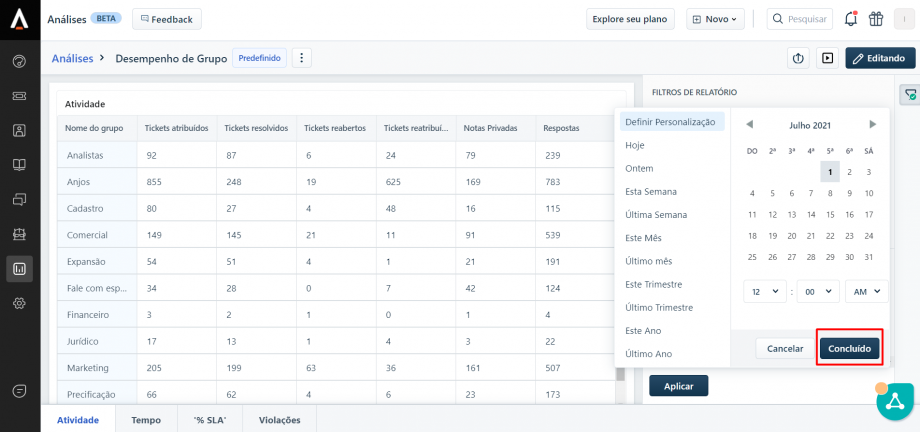
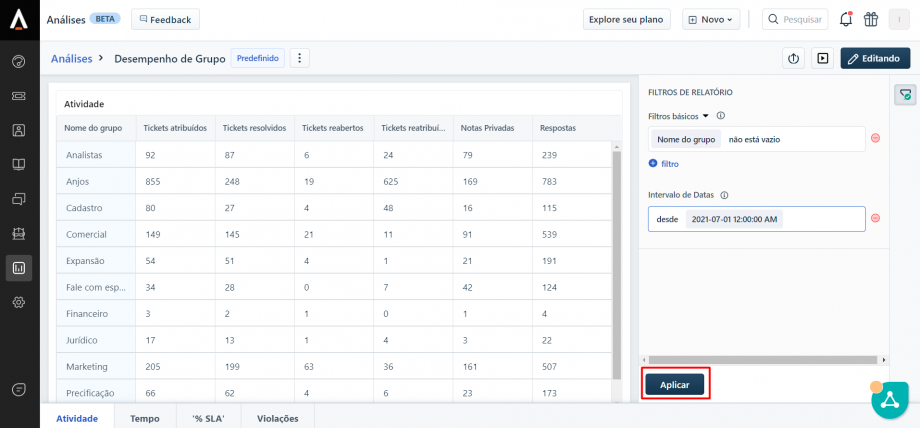
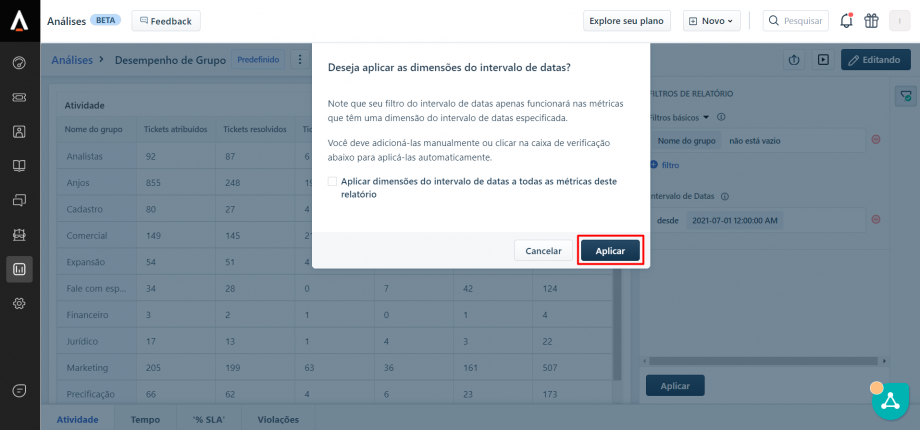
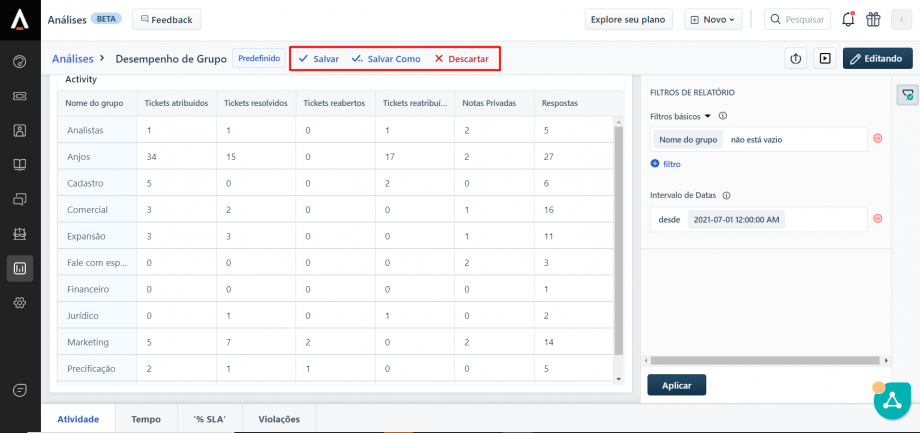
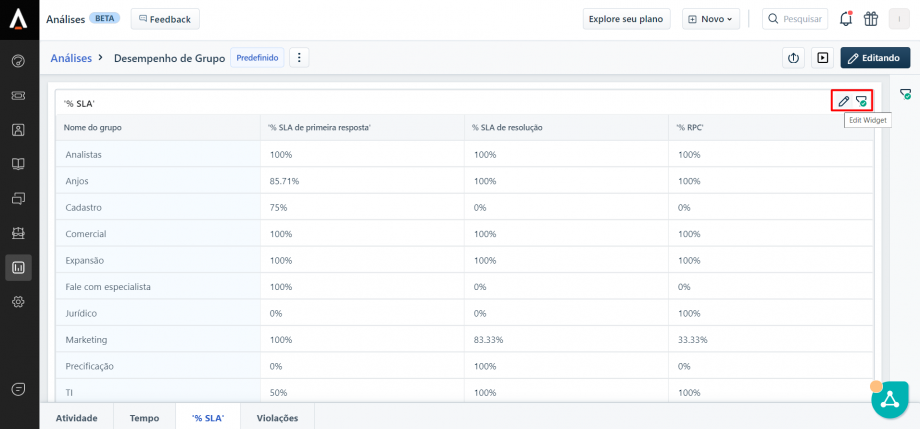
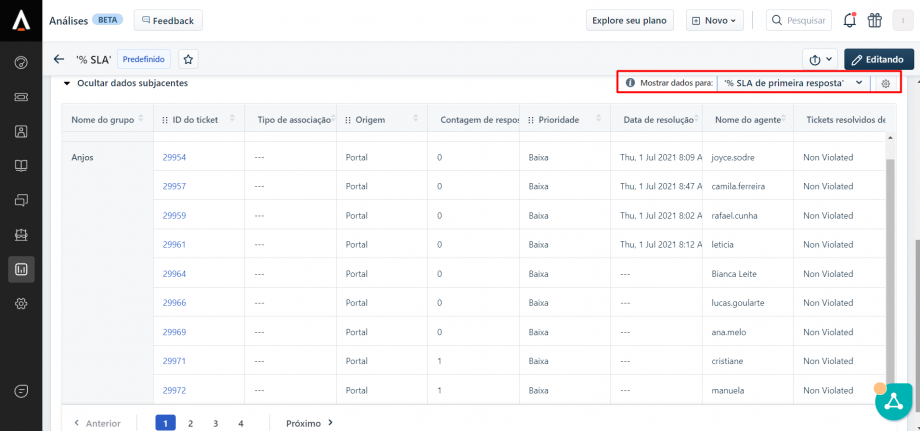
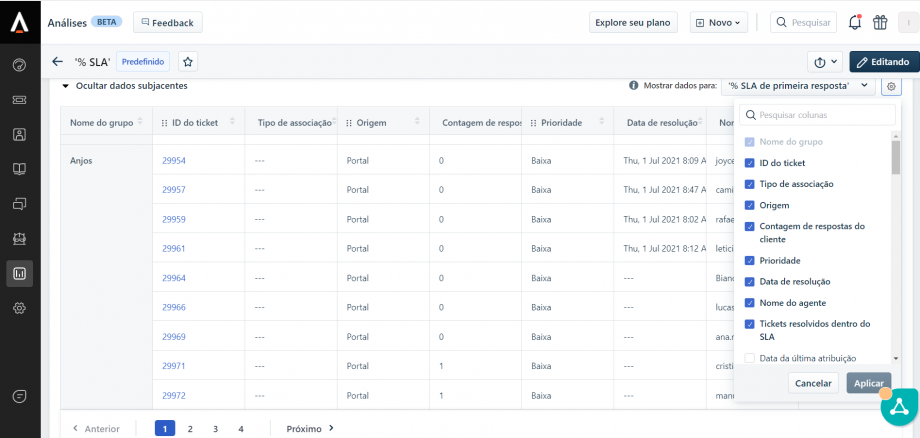
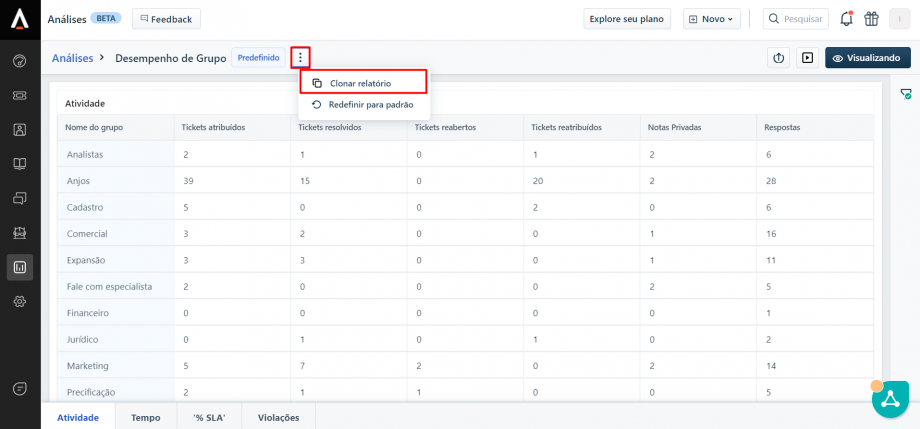
Deixe um comentário para melhorar o artigo.